宽带连接点不开怎样办?WinXP电脑宽带连接打开不知道决方法
Windows XP是美国微软公司研发的基于X86、X64架构的PC和平板电脑使用的操作系统,于2001年8月24日发布RTM版本,并于2001年10月25日开始零售。其名字中“XP”的意思来自英文中的“体验(Experience)”。该系统是继Windows 2000及Windows ME之后的下一代Windows操作系统,也是微软首个面向消费者且使用Windows NT5.1架构的操作系统。
宽带对于电脑来说是非常重要的,有了它,人们就可以进行浏览网页、下载软件、看视频等。但是有时候因为我们的操作错误,宽带也会“闹脾气”,那么当宽带连接打不开怎么办?,如果你不知道就看看小编整理的WinXP电脑宽带连接打不开解决方法吧!
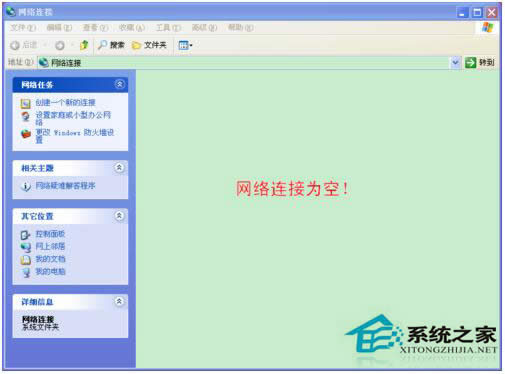
方法/步骤:
1、右键网上邻居,选择属性打开,在弹出的选项卡中没有网络连接,刷新几次试试。下图中我们的问题没有解决,需要用其他方法。
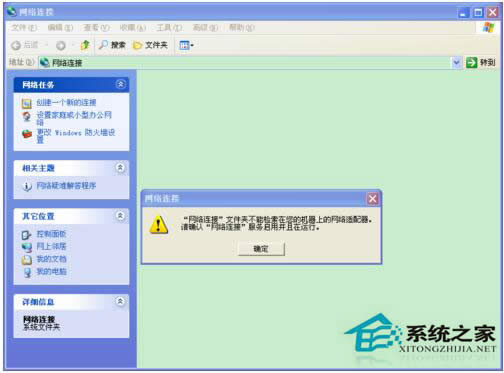
2、打开腾讯电脑管家,找到工具箱,打开。
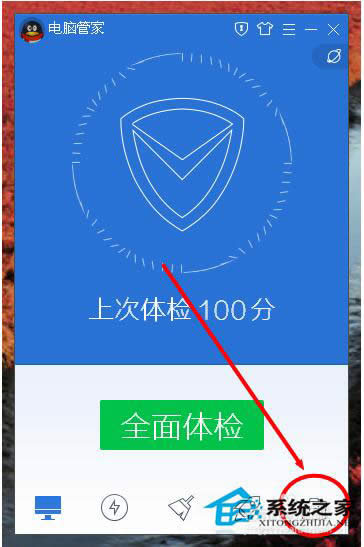
3、在工具箱中找到网络修复,打开。
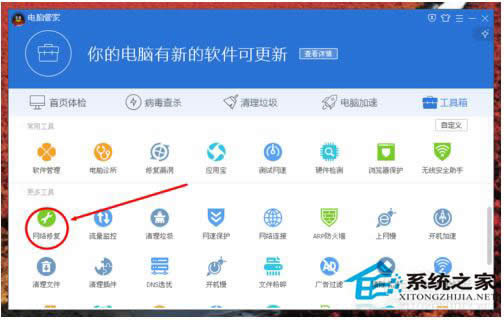
4、点击立即修复。
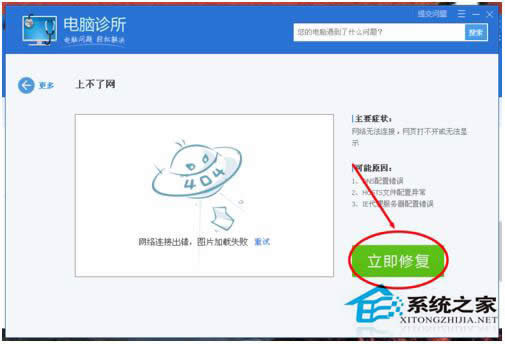
5、系统提示启动此项可能会关闭IE,点击确定。
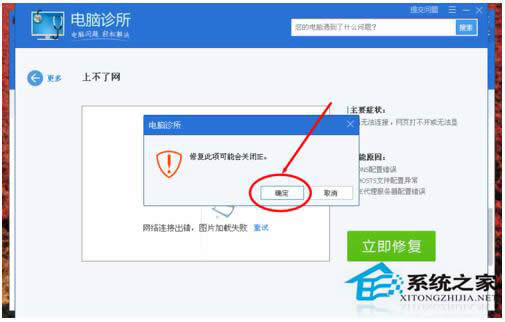
6、现在管家查出IP出了问题,点击立即修复。
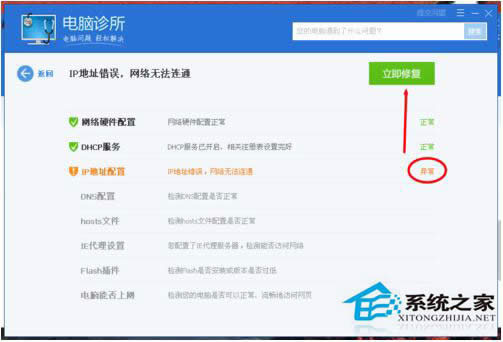
7、联网试试看,如果您的上网问题问题并没有解决,可点击此处,通过微信扫描二维码咨询专家。如果不想,也可以关机重启试试。
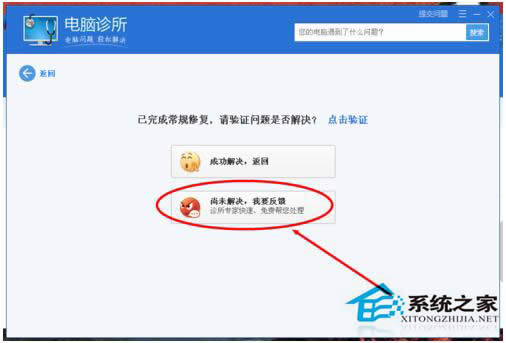
8、问题已解决,电脑又能正常上网了。
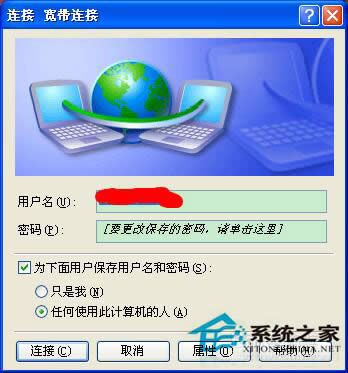
注意事项:
以后下机前,请尽量断开宽带连接然后再关闭电脑。
“WinXP电脑宽带连接打不开解决方法”的文章内容到此结束了,宽带连接打不开的朋友,赶紧试试看吧!
Windows XP服役时间长达13年,产生的经济价值也较高。2014年4月8日,微软终止对该系统的技术支持,但在此之后仍在一些重大计算机安全事件中对该系统发布了补丁。
……